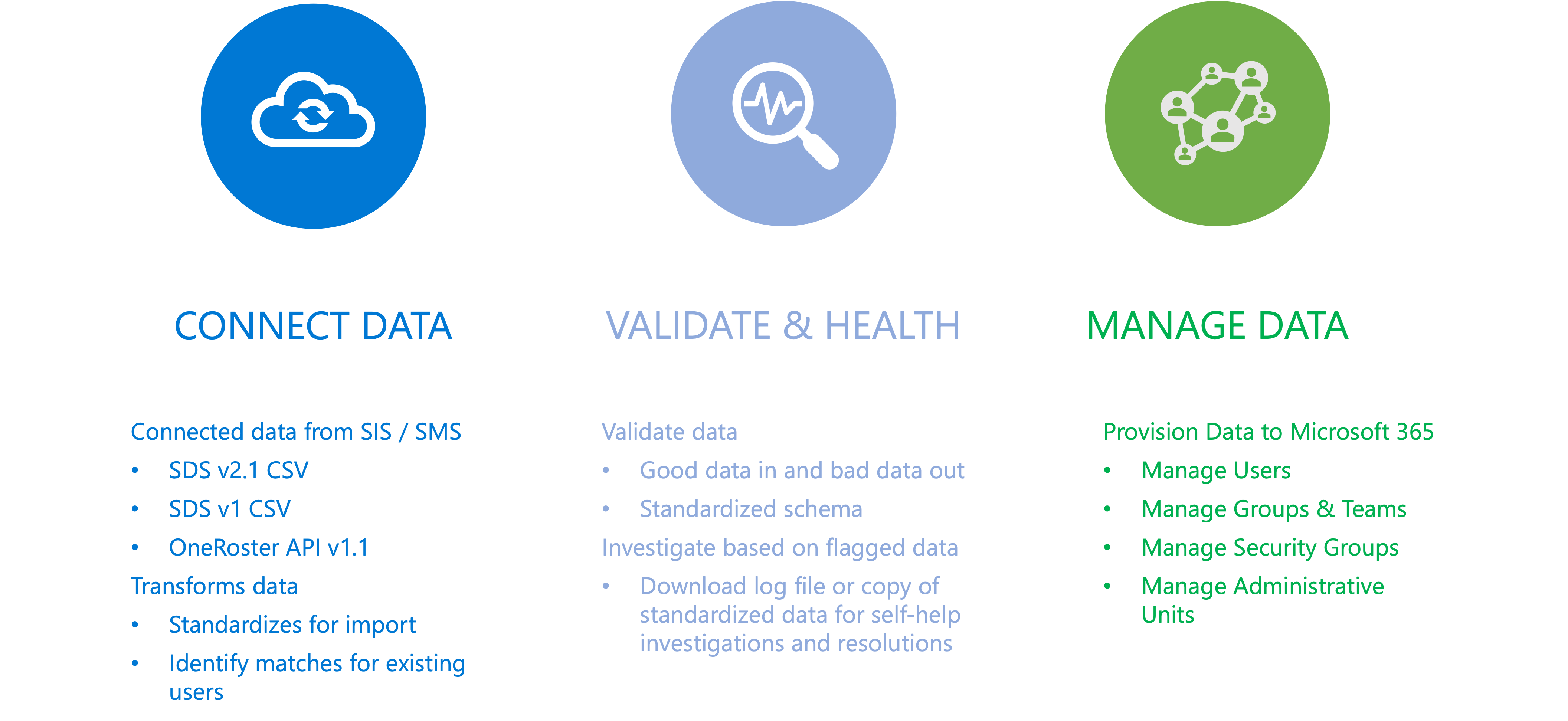Transizione dalla sincronizzazione dati dell'istituto di istruzione (versione classica)
Importante
I clienti inizieranno la transizione alla nuova esperienza di School Data Sync (SDS) per il loro prossimo ritorno a scuola, a partire dall'emisfero settentrionale agosto 2024 e dall'emisfero meridionale di gennaio 2025.
A partire dal 1° luglio, i clienti non potranno creare nuovi profili di sincronizzazione della sincronizzazione dati dell'istituto di istruzione (versione classica). I profili di sincronizzazione esistenti (classici) con date di scadenza successive al 31 dicembre 2024 smetteranno di essere eseguiti il 31 dicembre 2024.
L'esperienza School Data Sync (classica) sarà il tramonto del 31 dicembre 2024. Iniziare a pianificare la transizione da SDS (versione classica).
Video panoramica sulla transizione
Panoramica
L'architettura di School Data Sync (SDS) è diversa dalla versione SDS (classica).
SDS modella le procedure consigliate del team di successo dei clienti di Education che ha aiutato gli istituti a configurare e usare SDS con successo per migliorare le esperienze di Microsoft 365 a livello globale.
L'esperienza di imbarco è suddivisa in due passaggi:
- Connettere i dati
- Definire la connessione ai dati dell'istituto archiviati nel SIS/SMS definendo il sistema di origine, il formato dei dati in ingresso e le regole di identità utente.
- Gestire i dati per consentire agli scenari di migliorare i risultati dell'apprendimento.
- Aggiornamenti dinamici del provisioning e del roster per le classi virtuali in Microsoft 365, per semplificare la distribuzione e l'adozione di app abilitate per i gruppi di Microsoft 365 come Teams per l’istruzione, SharePoint, Exchange e Blocchi appunti per la classe di OneNote.
- Possibilità di archiviare oggetti e attributi sincronizzati con SDS all'interno di Microsoft Entra ID.
- Provisioning di utenti e gruppi per l'IT, per semplificare la gestione delle identità, la gestione delle app e dei dispositivi di Microsoft 365 con security Gruppi e unità amministrative.
- Il provisioning in Microsoft Entra ID rende inoltre disponibili le informazioni alle applicazioni di terze parti tramite le API Education (Application Programming Interfaces) e Microsoft Graph.
- Aggiornamenti dinamici del provisioning e del roster per le classi virtuali in Microsoft 365, per semplificare la distribuzione e l'adozione di app abilitate per i gruppi di Microsoft 365 come Teams per l’istruzione, SharePoint, Exchange e Blocchi appunti per la classe di OneNote.
Importante
Le organizzazioni di grandi dimensioni non devono più suddividere le singole origini dati in estrazioni CSV separate e configurare più profili di sincronizzazione. SDS usa ora una singola configurazione dei dati di connessione per inserire dati da una singola origine SIS/SMS. Sarà necessario fornire un solo set di file.
Letture consigliate (in inglese)
Per altre informazioni sulle modifiche apportate alla piattaforma E all'architettura di SDS, è possibile leggere la panoramica di School Data Sync .
Vedere Novità per informazioni sulle funzionalità supportate da SDS per pianificare la transizione.
Panoramica della preparazione per la transizione
Attenzione
Non tutti i formati SDS (versione classica) sono supportati, è necessario passare ai formati supportati:
CSV SDS UK -> CSV SDS v1 o SDS v2.1 CSV
CSV SDS v2 -> CSV SDS v2.1
CSV intelligente -> CSV SDS v1 o CSV SDS v2.1
API Rest powerschool/plug-in -> CSV SDS v2.1
Apple School Manager (ASM) -> SDS v1 CSV o SDS v2.1 CSV Deve anche configurare Intune per registrare il dispositivo iOS/iPadOS tramite Apple School Manager
Google Identity Management -> Passare alla federazione tra Google Workspace e Microsoft Entra ID
- Esaminare le risposte per le domande frequenti evidenziate.
- Revisione completa dell'elenco di controllo per la pianificazione.
- Iniziare a pre-prepping dei dati SIS/SMS.
- Se formato CSV, determinare:
- SDS v2.1 CSV
-
CSV SDS v1.
-
Non tutti i campi sono supportati per inserire i dati nella nuova esperienza SDS in base al formato CSV SDS v1.
- Sono indicati in Formato file CSV SDS v1 nella colonna Obbligatorio? come dati non supportati.
- Inoltre, i valori Grade e Course Subject passati devono essere allineati ai codici List of Values (ENUM) corrispondenti.
- Se necessario, usare Gestione dell'elenco di valori per espandere i valori Grade e Course Subject per supportare i valori di codice non supportati per impostazione predefinita.
-
Non tutti i campi sono supportati per inserire i dati nella nuova esperienza SDS in base al formato CSV SDS v1.
- Se il formato dell'API OneRoster è:
- Verificare che la configurazione di OneRoster SIS abbia abilitato l'opzione 'Is Active' per la connessione usata da School Data Sync.
- Ciò garantisce che vengano forniti solo i dati attivi per l'anno scolastico e la sessione attiva man mano che l'anno scolastico progredisce.
- Se è necessario sincronizzare Parent & Guardians, assicurarsi che il provider abbia completato la convalida per l'abilitazione della funzionalità.
- SDS non supporta il caricamento laterale dei dati con CSV come inserimento separato dai dati provenienti dall'API OneRoster.
- Verificare che la configurazione di OneRoster SIS abbia abilitato l'opzione 'Is Active' per la connessione usata da School Data Sync.
- Se formato CSV, determinare:
- (Obbligatorio) Eseguire la pulizia dell'appartenenza a SDS (versione classica) security Gruppi e unità amministrative.
- Verificare se si è un cliente SDS per Insights/Insights Premium precedente.
- (Facoltativo) Eseguire la pulizia di classi o gruppi di sezioni SDS (versione classica) nelle classi/sezioni di destinazione che devono essere archiviate.
- In base alle divisioni di gruppo selezionate, SDS potrebbe non essere associato a (classico) Security Gruppi e associare le appartenenze. Potrebbe essere necessario esaminare e applicare eventuali impostazioni di configurazione basate sul Gruppi di sicurezza precedente (classico) ai nuovi elementi creati da SDS. Il controllo e gli aggiornamenti dovranno essere eseguiti dopo il completamento della prima esecuzione per il flusso security Gruppi come parte dei passaggi di transizione.
- In base alle divisioni di gruppo selezionate, SDS potrebbe non essere associato alle unità amministrative (classiche) e associare le appartenenze. Potrebbe essere necessario esaminare e applicare le impostazioni di configurazione basate sulle unità amministrative precedenti (classiche) alle nuove unità create da SDS. Il controllo e gli aggiornamenti dovranno essere eseguiti dopo il completamento della prima esecuzione per il flusso Unità amministrative nell'ambito dei passaggi di transizione.
Avviso
Se la definizione dei gruppi dinamici è basata sui livelli di grado in cui alcuni casi sono un singolo valore di carattere, ad esempio '9': SDS corrisponde ai dati in ingresso '9' all'elenco di valori definito (ENUM) '09' e archivia come '09'. Sarà necessario aggiornare la definizione dei gruppi dinamici per tenere conto di due valori di livello di livello carattere, "09", come parte dei passaggi di transizione.
Panoramica dei passaggi di transizione
Nella home page Di Sincronizzazione dati dell'istituto di istruzione (versione classica) selezionare l'opzione visualizzata in Vai a Sincronizzazione dati dell'istituto di istruzione per aprire un nuovo browser o scheda. Selezionare di conseguenza per continuare con i passaggi successivi.
Non sono un cliente SDS precedente per Insights/Insights Premium
- A seconda del formato dei dati di origine, procedere di conseguenza. È necessario seguire le opzioni Per creare una nuova origine e seguire i passaggi in base al formato di origine.
- È possibile configurare la configurazione dei dati di gestione immediatamente dopo aver definito la configurazione dei dati di connessione, durante la prima esecuzione attiva o successiva al termine della prima esecuzione.
- Nella home page selezionare Gestisci dati per definire come condividere i dati con Microsoft 365.
- Selezionare le opzioni di provisioning di Microsoft 365 da usare.
-
Utenti: consente di automatizzare la gestione degli utenti di Microsoft 365.
Determinare se è necessario creare utenti non corrispondenti. In tal caso, abilitare l'interruttore su Sì. La selezione predefinita è No.
Avviso
Non è consigliabile impostare l'interruttore su "Sì" per Creare utenti non corrispondenti se sono disponibili altri metodi attivi per la creazione di utenti nel Microsoft Entra ID tramite Sincronizzazione ID entra o integrazioni personalizzate.
Consiglio
È possibile configurare School Data Sync (SDS) per gestire solo gli utenti per Microsoft Entra ID senza dover gestire anche Gruppi di Microsoft 365 e Teams, per farlo deselezionare Gruppi di classi.
Gruppi di classi: offre agli utenti uno spazio per connettersi tra loro, comunicare e collaborare tra diverse applicazioni di Microsoft 365, tra cui Teams.
Importante
Se non si desidera che SDS crei e gestisa gruppi di sicurezza e/o unità amministrative, è necessario deselezionare le opzioni, in caso contrario sarà necessario selezionare almeno uno dei tipi di suddivisione quando viene richiesto di completare la configurazione.
Gruppi di sicurezza: fornisce un costrutto di raggruppamento da usare in vari scenari di gestione delle identità, gestione delle applicazioni e gestione dei dispositivi in Microsoft 365.
- In base alle divisioni di gruppo selezionate, SDS potrebbe non essere associato a (classico) Security Gruppi e associare le appartenenze. Potrebbe essere necessario esaminare e applicare eventuali impostazioni di configurazione basate sul Gruppi di sicurezza precedente (classico) ai nuovi elementi creati da SDS. Il controllo e gli aggiornamenti dovranno essere eseguiti dopo il completamento della prima esecuzione per il flusso security Gruppi come parte dei passaggi di transizione.
Unità amministrative: fornisce un costrutto di raggruppamento per l'amministrazione IT delegata e le assegnazioni di ruolo con ambito. Le assegnazioni di ruolo con ambito consentono agli amministratori di gestire un subset della più ampia directory di Microsoft 365.
- In base alle divisioni di gruppo selezionate, SDS potrebbe non essere associato alle unità amministrative (classiche) e associare le appartenenze. Potrebbe essere necessario esaminare e applicare le impostazioni di configurazione basate sulle unità amministrative precedenti (classiche) alle nuove unità create da SDS. Il controllo e gli aggiornamenti dovranno essere eseguiti dopo il completamento della prima esecuzione per il flusso Unità amministrative nell'ambito dei passaggi di transizione.
-
Utenti: consente di automatizzare la gestione degli utenti di Microsoft 365.
Sono un cliente SDS per Insights/Insights Premium precedente
- L'esperienza inizia con i passaggi per la transizione della sessione accademica:
- Se l'origine dati esistente era profili di sincronizzazione SDS (versione classica), è necessario seguire le opzioni Create a new source (Crea una nuova origine ) e seguire la procedura in base al formato di origine.
- È possibile configurare la configurazione dei dati di gestione immediatamente dopo aver definito la configurazione dei dati di connessione, durante la prima esecuzione attiva o successiva al termine della prima esecuzione.
- Nella home page selezionare Gestisci dati per definire come condividere i dati con Microsoft 365.
- Selezionare le opzioni di provisioning di Microsoft 365 da usare.
-
Utenti: consente di automatizzare la gestione degli utenti di Microsoft 365.
Determinare se è necessario creare utenti non corrispondenti. In tal caso, abilitare l'interruttore su Sì. La selezione predefinita è No.
Avviso
Non è consigliabile impostare l'interruttore su "Sì" per Creare utenti non corrispondenti se sono disponibili altri metodi attivi per la creazione di utenti nel Microsoft Entra ID tramite Sincronizzazione ID entra o integrazioni personalizzate.
Consiglio
È possibile configurare School Data Sync (SDS) per gestire solo gli utenti per Microsoft Entra ID senza dover gestire anche Gruppi di Microsoft 365 e Teams, per farlo deselezionare Gruppi di classi.
Gruppi di classi: offre agli utenti uno spazio per connettersi tra loro, comunicare e collaborare tra diverse applicazioni di Microsoft 365, tra cui Teams.
Importante
Se non si desidera che SDS crei e gestisa gruppi di sicurezza e/o unità amministrative, è necessario deselezionare le opzioni, in caso contrario sarà necessario selezionare almeno uno dei tipi di suddivisione quando viene richiesto di completare la configurazione.
Gruppi di sicurezza: fornisce un costrutto di raggruppamento da usare in vari scenari di gestione delle identità, gestione delle applicazioni e gestione dei dispositivi in Microsoft 365.
- In base alle divisioni di gruppo selezionate, SDS potrebbe non essere associato a (classico) Security Gruppi e associare le appartenenze. Potrebbe essere necessario esaminare e applicare eventuali impostazioni di configurazione basate sul Gruppi di sicurezza precedente (classico) ai nuovi elementi creati da SDS. Il controllo e gli aggiornamenti dovranno essere eseguiti dopo il completamento della prima esecuzione per il flusso security Gruppi come parte dei passaggi di transizione.
Unità amministrative: fornisce un costrutto di raggruppamento per l'amministrazione IT delegata e le assegnazioni di ruolo con ambito. Le assegnazioni di ruolo con ambito consentono agli amministratori di gestire un subset della più ampia directory di Microsoft 365.
- In base alle divisioni di gruppo selezionate, SDS potrebbe non essere associato alle unità amministrative (classiche) e associare le appartenenze. Potrebbe essere necessario esaminare e applicare le impostazioni di configurazione basate sulle unità amministrative precedenti (classiche) alle nuove unità create da SDS. Il controllo e gli aggiornamenti dovranno essere eseguiti dopo il completamento della prima esecuzione per il flusso Unità amministrative nell'ambito dei passaggi di transizione.
-
Utenti: consente di automatizzare la gestione degli utenti di Microsoft 365.
Domande frequenti evidenziate
Esaminare le risposte nelle domande frequenti. Ne sono stati evidenziati alcuni di seguito.
- Quali fornitori di SIS/SMS supporta School Data Sync?
- Quante configurazioni di Connect Data è necessario creare durante la configurazione di School Data Sync?
- In SDS (versione classica) avevo anche bisogno di caricare classi vuote e file CSV di registrazione se si sincronizzano solo gli utenti. Devo ancora farlo?
- È possibile avere più intestazioni e colonne nei file CSV oltre a quello che si intende sincronizzare?
- Cosa accade se si selezionano o si caricano file aggiuntivi oltre a quello necessario per il formato CSV?
- Qual è l'elenco predefinito di valori supportato?
- In SDS (versione classica) è attualmente in uso il formato di file CSV SDS v1. È comunque possibile usarlo con SDS?
- Ho notato che SDS non supporta tutti i formati (classici). A quali opzioni di formato è necessario passare?
- In SDS (versione classica) attualmente uso il formato di file SDS v1, il formato di file uk, il formato di file Clever. Si vuole passare a SDS con SDS v2.1 CSV. Cosa devo fare?
- In SDS (versione classica) attualmente uso il formato di file SDS v2. Si vuole passare a SDS con SDS v2.1 CSV. Cosa devo fare?
- In SDS (versione classica) avevo solo bisogno di caricare file CSV che contengono modifiche ai dati. È ancora lo stesso in SDS?
- Come viene elaborato il valore isPrimary con la configurazione Connect Data?
- Come vengono determinate le regole di Corrispondenza identità utente quando più ruoli e/o organizzazioni sono associati a un utente?
- Qual è il formato corretto per i valori StartDate e EndDate?
- Qual è il formato corretto per i valori telefono o SMS?
- School Data Sync sincronizza automaticamente le modifiche oppure è necessario riavviare la sincronizzazione per sincronizzare le modifiche man mano che si verificano?
- In SDS (versione classica) è possibile ritardare l'accesso degli studenti fino a una data specificata durante la creazione del profilo di sincronizzazione. Questa opzione non viene visualizzata in SDS. Come possiamo ritardare l'accesso degli studenti alle loro classi?
- È possibile esportare gli errori/avvisi generati da School Data Sync?
- Dopo aver eseguito la sincronizzazione dati dell'istituto di istruzione e aver creato una configurazione dei dati gestiti, perché i profili di sincronizzazione SDS (versione classica) vengono arrestati?
- È stata eseguita la sincronizzazione dei dati dell'istituto di istruzione e si vuole eliminare i profili di sincronizzazione SDS (versione classica), ma le parti dell'interfaccia non consentono interazioni. Ricerca per categorie eliminarli?
- Attualmente uso le API di gestione dei profili di sincronizzazione disponibili tramite Education API Graph. Sarà disponibile una sostituzione che supporta SDS?
- Oggi, quando ho configurato OneRoster in SDS (classico) c'è un'opzione per selezionare le scuole. Non lo vedo in SDS. Verrà aggiunto un supporto equivalente per limitare i dati dei gruppi di classi e utenti gestiti a Microsoft 365?
- Oggi uso l'API Rest di PowerSchool, tramite plug-in, per connettere i dati con SDS (versione classica). Sono previsti piani per l'API Rest o il supporto equivalente con SDS?
- Attualmente in SDS (versione classica) è possibile fornire l'integrazione di guardiani tramite dati CSV anche se i dati relativi a utenti e classi sono forniti dall'API OneRoster. Sono ancora in grado di fornire dati tramite CSV o il provider deve supportare la fornitura dei dati tramite l'API?
- Si usa il caricamento csv di Power Automate SDS (versione classica), con un aggiornamento per supportare SDS?